Napomena: Konektori za prijemno poštansko sanduče nisu dostupni u novom Outlook na vebu.
Kad povežete aplikacije sa prijemnim sandučetom, možete da ostanete u toku sa aktuelnim događajima, pratite projekte, nadgledate Twitter feed i još mnogo toga bez napuštanja programa Outlook na vebu ili Outlook 2016 u operativnom sistemu Windows.
Konektori prenose sadržaj i podatke iz usluga, kao što su Twitter, Trello ili Yammer, u prijemno poštansko sanduče. Možete da konfigurišete i prilagodite primljene informacije i učestalost isporuke prema svojim potrebama. Konektori su već neko vreme dostupni za prijemno poštansko sanduče sa uslugom Outlook na vebu, ali sada su integrisani sa programom Outlook 2016 za Windows i potrebno je samo nekoliko minuta da se povežu.
Lista konektora uvek se menja kako se dodaju nove usluge i alatke.
Počev od januara 2023. neki Microsoft 365 konektori će biti povučeni.
-
AhA(a)
-
VAZDUŠNA KOČIJA
-
VAZDUŠNI POZIVAOCI
-
APPLINKS
-
POTPISAO APLIKACIJE
-
STANJA PASULJA
-
BITBUCKET
-
BITBUCKETSERVER
-
DRUЋE
-
GREŠKA
-
BUILDKITE
-
CATSONE (CATSONE)
-
CHATRA (CHATRA)
-
KRUGCI
-
KODIRANJE
-
PREUZMI ODGOVOR
-
INSPEKCIJA DUHA
-
GROOVE
-
HEROKU
-
HONEYBADGER
-
INTERFON
-
LOGENTRIES
-
NOVA RELIKTIKA
-
OPSGENIE (OPSGENIE)
-
PAGERDUTY
-
PAPIRNATRAJA
-
PINGDOM
-
PIVOTALTRACKER
-
RAYGUN
-
ROLATNA TRAKA
-
POKRENI OPSEG
-
SATISMETER
-
SEMAFOR
-
STRAЋAR
-
SHAREPOINTNEWS
-
JEDNOSTAVNA INFORMACIJA
-
STATUSPAGEIO
-
SUBVERZIJA
-
TEAMFOUNDATIONSERVER
-
TESTFAIRY
-
TREVISCI
-
UPDOWN
-
KORISNIČKI NALIK
-
XPDEV
Kako funkcionišu konektori
Kad povežete alatku ili uslugu sa prijemnim sandučetom, možete da ostanete u toku sa sadržajem i ispravkama iz te usluge, kao i drugih usluga koje često koristite. Na primer, recimo da želite da pratite vesti o novom proizvodu vaše kompanije koji se pojavio na tržištu. Možete da dodate konektor za Bing vesti, konfigurišete ga da vam šalje veze do tema koje vas interesuju i navedete učestalost isporuke. Kad budete dobijali vesti, moći ćete da ih čitate i delite sa kolegama, kao što radite i sa e-poštom.
Operativne poruke
Informacije iz povezanih usluga isporučuju se na obogaćenim karticama konektora. Neke kartice (Trello, Asana, GitHub, BitBucket, Twitter i Wunderlist) uključuju dugmad radnji, na primer Sviđa mi se, Komentar ili Krajnji rok, koja vam omogućava da vršite brze radnje iz programa Outlook umesto da se prebacujete na druge aplikacije ili prijavljujete u druge usluge. Evo primera kartice koja ima dugmad radnje:
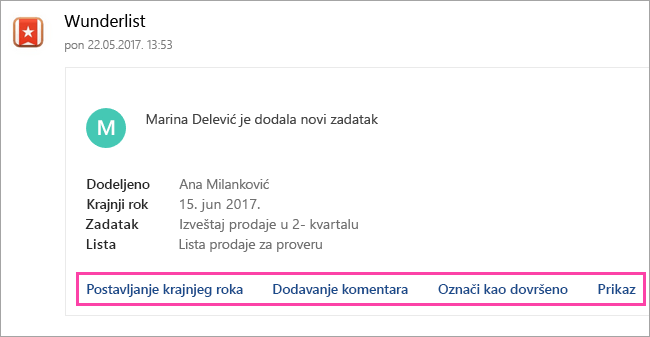
Ove operativne poruke dostupne su i u konektorima za Microsoft 365 grupe.
Dodavanje konektora
Da biste dodali konektor u Outlook na vebu
-
U programu Outlook na vebu izaberite stavke

-
Pregledajte listu konektora. Kad pronađete onaj koji želite, izaberite stavku Dodaj.
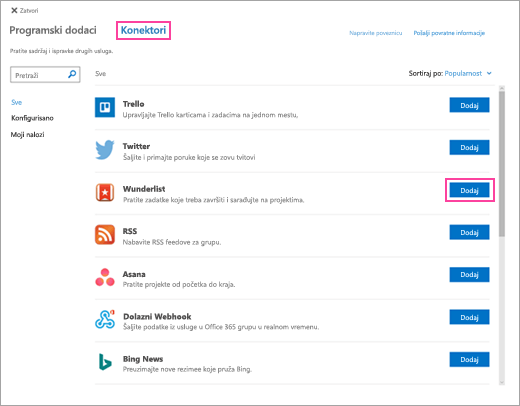
-
Pratite uputstva na ekranu da biste podesili konektor. (Ne integrišu se svi konektori na isti način. Neki mogu da se konfigurišu u potpunosti iz korisničkog interfejsa programa Outlook, a drugi zahtevaju podešavanje na sajtu dobavljača usluge. Svaki konektor uključuje uputstva za podešavanje koja će vas provesti kroz proces).
Da biste dodali konektor u programu Outlook 2016
-
Na traci izaberite stavke Početak > Store.

-
Izaberite stavku Konektori.
-
Pregledajte listu konektora. Kad pronađete onaj koji želite da dodate, izaberite stavku Dodaj.
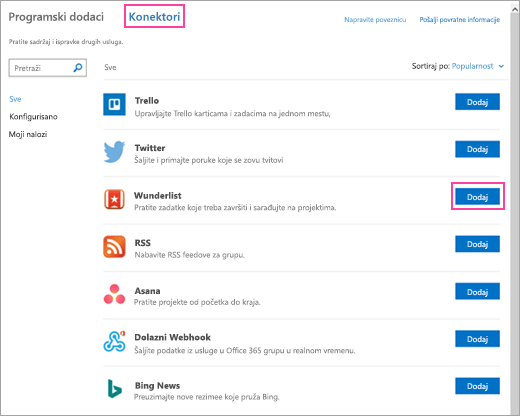
-
Pratite uputstva na ekranu da biste podesili konektor. (Ne integrišu se svi konektori na isti način. Neki mogu da se konfigurišu u potpunosti iz korisničkog interfejsa programa Outlook, a drugi zahtevaju podešavanje na sajtu dobavljača usluge. Svaki konektor uključuje uputstva za podešavanje koja će vas provesti kroz proces).
Uklanjanje konektora
Da biste uklonili konektor u programu Outlook na vebu
-
U programu Outlook na vebu izaberite stavke

-
Potražite konektor koji želite da uklonite i kliknite na dugme Konfigurisano (broj na dugmetu pokazuje koliko je instanci ovog konektora konfigurisano za vaš nalog).
-
Pronađite određenu instancu konektora koju treba ukloniti i izaberite stavku Upravljaj.
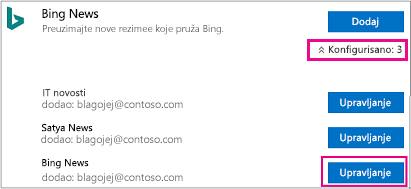
-
Izaberite stavku Ukloni.
-
Ponovo izaberite stavku Ukloni da biste potvrdili.
Da biste uklonili konektor u programu Outlook 2016
-
Na traci izaberite stavke Početak > Store.

-
Izaberite stavke Konektori > Konfigurisano.
-
U okviru „Dodavanje“ izaberite stavku Konfigurisano.
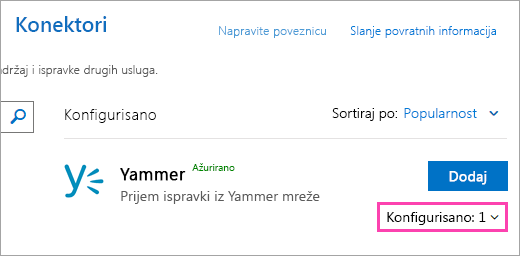
-
Izaberite stavke Upravljaj > Ukloni.
-
Ponovo izaberite stavku Ukloni da biste potvrdili.
Upravljanje povezanim nalozima
Za povezivanje većine konektora neophodan je korisnički nalog. Kad se povežu, poznati su kao povezani nalozi i navode se na stranici „Moji nalozi“. Stranica „Moji nalozi“ omogućava vam da upravljate svim povezanim nalozima sa jedne lokacije.
Napomena: Korisničko ime ili lozinka za povezani nalog ne skladište se u programu Microsoft 365.
Da biste prikazali i uklonili povezane naloge
-
U programu Outlook na vebu izaberite stavke

-
Izaberite stavku Moji nalozi.
-
Pregledajte listu povezanih naloga. Kad pronađete onaj koji želite, izaberite stavku Upravljaj.
-
Potvrdite da želite da uklonite nalog tako što ćete izabrati stavku Ukloni. Više nećete moći da koristite dugmad radnji u porukama konektora.
Najčešća pitanja
-
Mogu li da koristim konektore u programu Outlook za iPhone, Android ili Windows Phone?
Poruke konektora možete da primate u programu Outlook za iPhone, Android ili Windows Phone, ali nećete moći da koristite dugmad radnji na karticama konektora sa tih uređaja. Konektore možete da podesite samo iz programa Outlook na vebu.
-
Ako se već pretplatim na usluge putem usluge Microsoft 365 grupe, da li ću dobiti obaveštenja od tih usluga u prijemnom poštanskom sandučetu?
Da, ako ste podesili članstvo u grupi za slanje poruka grupe u prijemno sanduče. Više informacija potražite u članku Praćenje grupe u programu Outlook.
-
Kako da dodam novi konektor na listu?
Pratite ova uputstva da biste dodali konektor na listu.










